快速在 Excel 中將日期轉換為序數日期格式
一般來說,當您輸入或在 Excel 中獲得一個日期(例如 1/18/2021)時,您可以輕鬆地將其格式化為多種樣式,例如 18-Jan、18-Jan-21、2021年1月18日、2021年1月18日星期一等等。然而,一些用戶可能需要將日期顯示為序數,並將日期更改為 2021年1月18日,是否有解決方案可以快速解決這個問題?這裡,Kutools for Excel提供了「日期轉序列日期」公式來輕鬆解決這個問題。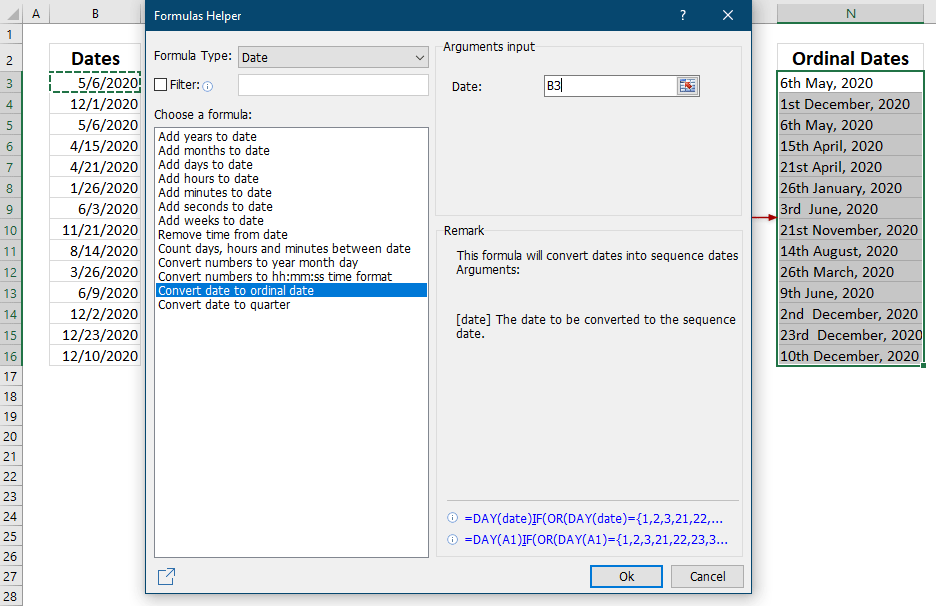
用法
本節將引導您應用「日期轉序列日期」公式,將普通日期轉換為序數日期格式於 Excel 中。
1. 選擇一個空白單元格以放置轉換結果。
2. 點擊 Kutools > 公式助手 > 日期與時間 > 日期轉序列日期 啟用此功能。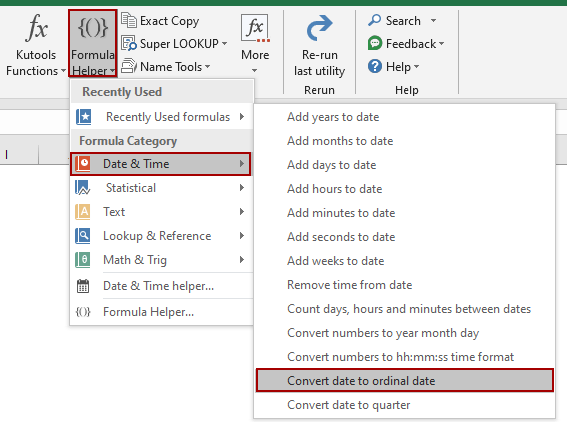
3. 現在公式助手對話框彈出,並在選擇公式列表框中高亮顯示「日期轉序列日期」公式。在日期框中,點擊瀏覽按鈕指定要轉換的日期。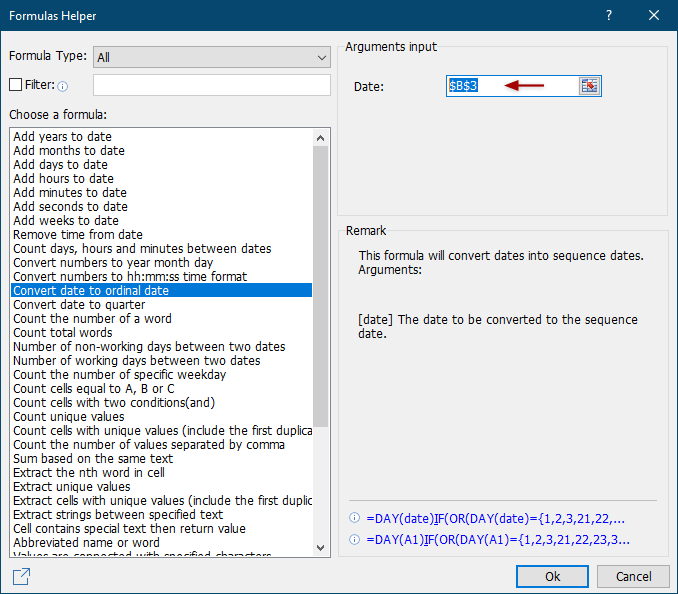
提示:
(1) 在日期框中指定日期單元格時,默認情況下單元格引用是絕對的。如果需要通過拖動單元格的自動填充柄將公式複製到其他單元格,最好手動將絕對引用更改為相對引用。
(2) 或者,您也可以在日期框中手動輸入 m/d/yyyy 格式的日期。
4. 點擊確定按鈕。
現在已經計算出轉換結果。如有必要,拖動結果單元格的自動填充柄將公式複製到其他單元格。

注意事項
1. 您可以點擊 Kutools > 公式助手 > 公式助手 打開公式助手對話框,然後在 選擇公式 列表框中手動選擇「日期轉序列日期」公式。
2. 在公式助手對話框中,您可以從公式類型下拉列表中選擇日期,以僅顯示與日期相關的公式,然後在選擇公式列表框中快速選擇日期轉序列日期公式。
3. 在公式助手對話框中,您還可以啟用篩選 選項,並輸入關鍵字,例如ord,以快速篩選出日期轉序列日期公式於選擇公式列表框中。
4。在公式助手對話框中,點擊 分享 圖標 ![]() 將功能組分享到您的社交圈中。
將功能組分享到您的社交圈中。
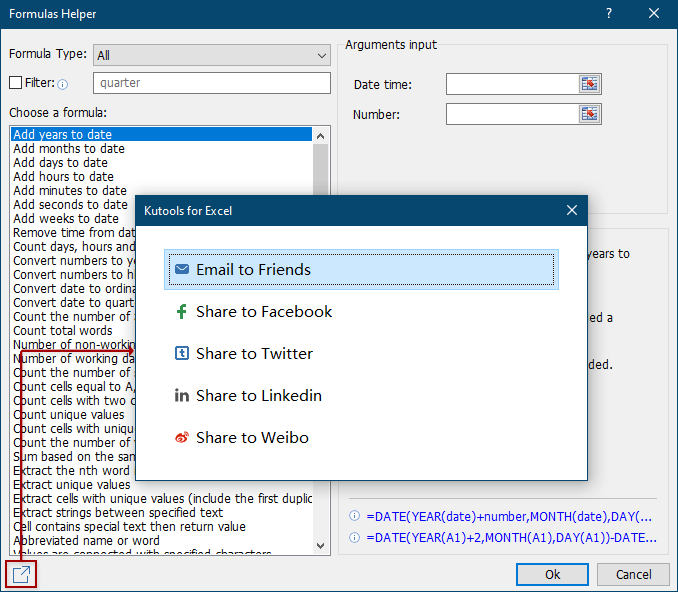
推薦的生產力工具
Office Tab:在 Microsoft Office 中使用便捷的標籤,就像 Chrome、Firefox 和新的 Edge 瀏覽器一樣。透過標籤輕鬆切換文件 — 不再有凌亂的視窗。了解更多...
Kutools for Outlook:Kutools for Outlook 提供 100 多種強大的功能,適用於 Microsoft Outlook 2010–2024(及更高版本)以及 Microsoft 365,幫助您簡化電子郵件管理並提高生產力。了解更多...
Kutools for Excel
Kutools for Excel 提供 300 多種進階功能,協助您在 Excel 2010 – 2024 和 Microsoft 365 中簡化工作流程。上述功能只是眾多省時工具中的一個。

